pdf转word的详细操作方法:
1、我们运行迅读PDF大师,进入了如下所示的软件主界面,一个网页版转换软件;
2、接着我们在功能栏上找到并点击【PDF转Word】的按钮,如图:
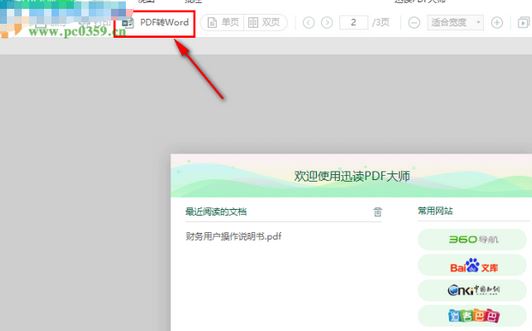
3、用户首次使用此功能时需要下载格式转换部件,用户等待下载完成。
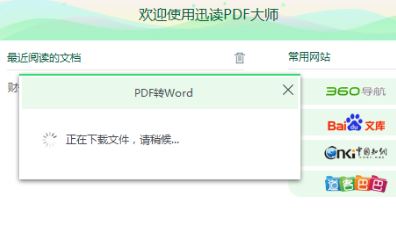
4、安装完成后,进入了如下所示的讯读PDF转Word的操作界面。
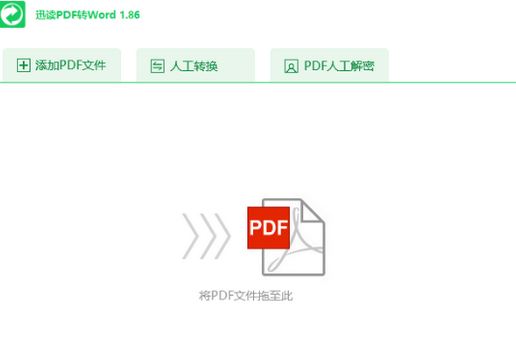
5、点击【添加PDF文件】按钮,呼出了如下的【打开】窗口,我们选择要处理的PDF文件,如图:
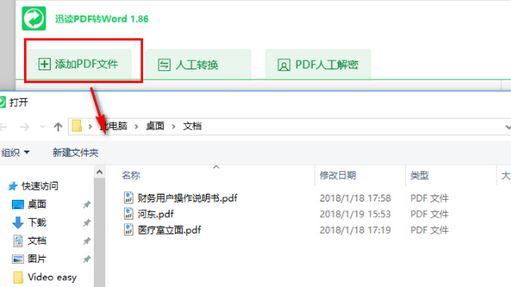
6、点击【输出格式】一栏右侧的下拉菜单选择要转换的格式,其支持RTF、DOC、DOCX、WPS等格式,如图:
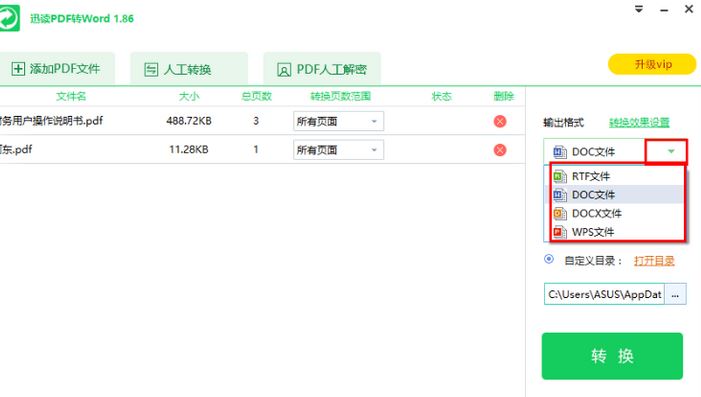
最后点击转换即可完成转换得到,然后选择输出目录,可以点击自定义目录一栏右侧的【...】按钮自定义设置输出的文件夹目录。
点击【转换】按钮即可开始转换PDF文件为Word,等到转换完成即可。
以上便是飞飞一键重装系统给大家分享的pdf格式文件转Word的操作方法!
分享到: